
Minél nagyobb a sorok és oszlopok száma a Google Táblázatok táblázatban, annál nehezebbé válik. A sorok és oszlopok lefagyasztása vagy elrejtése megkönnyítheti a táblázat olvasását és navigálását. Itt van, hogyan.
Fagyassza be az oszlopokat és sorokat a Google Táblázatokban
Ha befagyasztja az oszlopokat vagy sorokat a Google Táblázatokban, az a helyére rögzíti őket. Ez egy jó lehetőség az adatigényes táblázatokhoz, ahol lefagyaszthatja a fejlécsorokat vagy oszlopokat az adatok könnyebb olvasása érdekében.
A legtöbb esetben csak az első sort vagy oszlopot szeretné befagyasztani, de a sorokat vagy oszlopokat az első után azonnal befagyaszthatja. Először is jelöljön ki egy cellát a fagyasztani kívánt oszlopban vagy sorban, majd kattintson a Nézet> Fagyasztás elemre a felső menüben.
Kattintson az „1 oszlop” vagy az „1 sor” gombra a felső A vagy az 1. oszlop befagyasztásához. Alternatív megoldásként kattintson az „2 oszlop” vagy a „2 sor” gombra az első két oszlop vagy sor befagyasztásához.
Az „Aktuális oszlopig” vagy az „Aktuális sorig” gombra kattintva lefagyaszthatja az oszlopokat vagy sorokat a kiválasztott celláig.
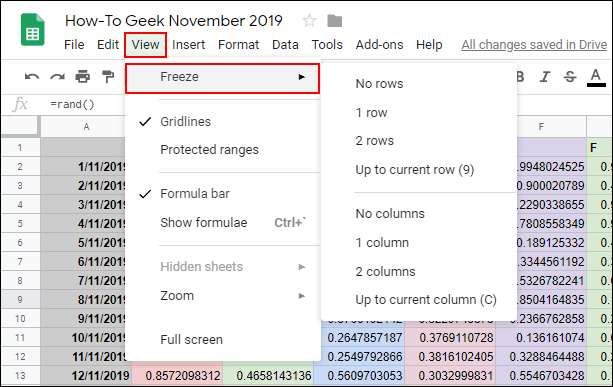
Amikor mozog a táblázata körül, a lefagyott cellák a helyén maradnak, ahová könnyedén vissza lehet hivatkozni.
Vastagabb, szürke cellahatár jelenik meg egy befagyott oszlop vagy sor mellett, hogy a fagyasztott és a fagyasztatlan cellák közötti határ egyértelmű legyen.
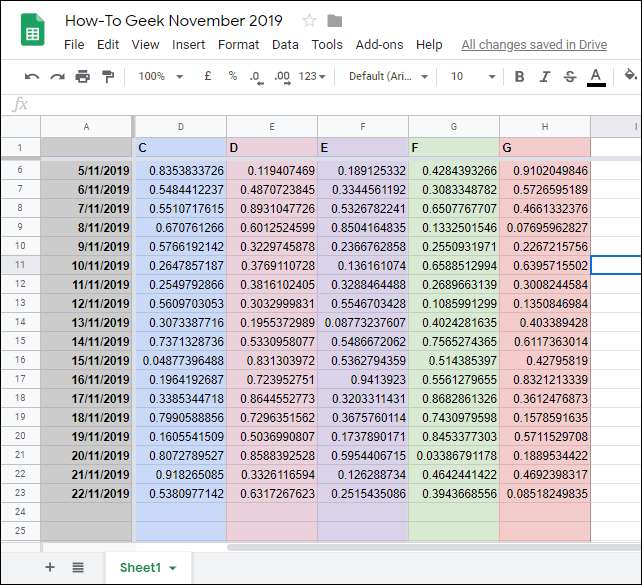
Ha el akarja távolítani a rögzített oszlopokat vagy sorokat, kattintson a Nézet> Fagyasztva elemre, és válassza a „Nincs sor” vagy „Nincs oszlop” elemet a cellák normál állapotához.
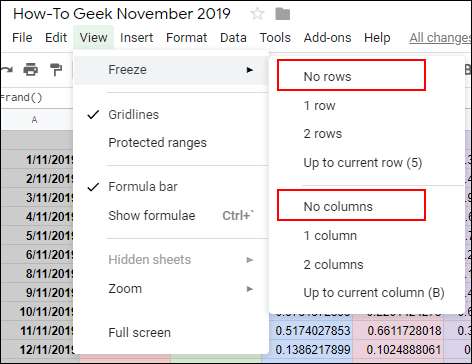
Oszlopok és sorok elrejtése a Google Táblázatokban
Ha átmenetileg el akarja rejteni bizonyos sorokat vagy oszlopokat, de nem akarja teljesen eltávolítani őket a Google Táblázatok táblázatából, inkább elrejtheti őket.
A Google Táblázatok oszlopok elrejtése
Oszlop elrejtéséhez kattintson a jobb gombbal a választott oszlop oszlopfejlécére. A megjelenő menüben kattintson az „Oszlop elrejtése” gombra.
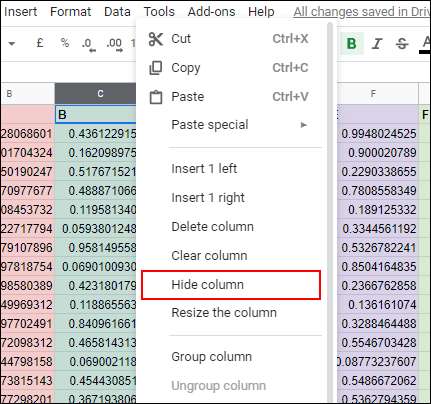
Ezután az oszlop eltűnik a láthatóságtól, és a rejtett oszlop két oldalán található nyilak jelennek meg az oszlopfejlécekben.

Ezekre a nyilakra kattintva az oszlop láthatóvá válik, és visszaáll a normál állapotba. Alternatív megoldásként használhatja billentyűparancsok a Google Táblázatokban hogy inkább elrejtse az oszlopát.
ÖSSZEFÜGGŐ: A legjobb Google Sheets billentyűparancsok
Kattintson az oszlopfejlécre a kiválasztásához, majd nyomja meg a Ctrl + Alt + 0 billentyűkombinációt a rejtés helyett. Ha kiválasztja az oszlopokat a rejtett sor mindkét oldalán, majd a Ctrl + Shift + 0 billentyűkombinációval megnyomja az oszlopot.
A Google Táblázatok sorainak elrejtése
A fenti folyamathoz hasonlóan, ha el akar rejteni egy sort a Google Táblázatokban, kattintson a jobb gombbal az elrejteni kívánt sor fejlécére.
A megjelenő menüben kattintson a „Sor elrejtése” gombra.
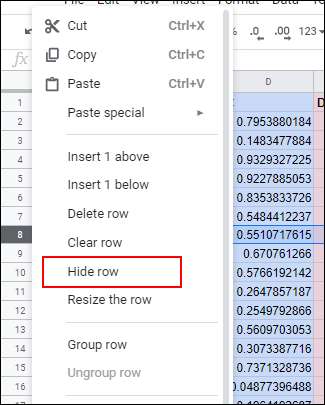
A kiválasztott sor eltűnik, és mindkét oldalon ellentétes nyilak jelennek meg a fejléc soraiban.
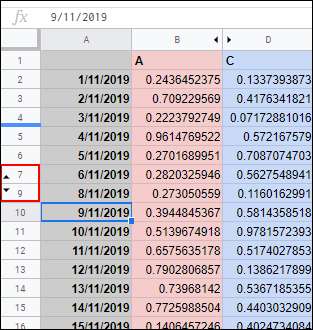
Kattintson ezekre a nyilakra a rejtett sor megjelenítéséhez, és bármikor visszaállíthatja a normál értéket.
Ha inkább billentyűparancsot szeretne használni, kattintson a sor fejlécére a kiválasztásához, majd nyomja meg a Ctrl + Alt + 9 billentyűkombinációt a sor elrejtéséhez. Válassza ki a rejtett sor mindkét oldalán található sorokat, majd nyomja meg a Ctrl + Shift + 9 billentyűkombinációt a későbbi elrejtéshez.






